我們在CAD軟件中繪制圖紙的時候,如果當我們的圖紙中需要插入大量的CAD數字編號,如果一個一個的進行插入編輯,會很浪費時間,也可能出錯,遇到這種情況時,我們該如何通過CAD插入這些數字編號呢?
CAD插入數字編號的過程:
工具的調用
CAD擴展工具是CAD自帶的一個插件,在安裝CAD軟件的時候會提示你是否要安裝,安裝以后在CAD界面上面的工具條就會有“擴展工具”這個工具。
如果你在安裝CAD的時候沒有點安裝這個插件,可以在控制面板里的添加刪除軟件里找到CAD安裝程序,然后點更改,根據提示,添加安裝就OK了
或者重新裝一下CAD,提示讓你是否裝擴展工具時,你在擴展工具前的復選框中打個勾選中安裝就行。
也可以下載一個CAD 擴展工具安裝,
今天我就說說這個數字排序工具。
以給車位編號為例:
首先布置車位的時候一定要把車位做成塊(假設所在圖層為CAR)
需要編號的時候,打開車位的塊,
放一個單行文字進去(文字內容不限,文本圖層獨立,假設圖層名是BH,編號的意思)
接下來就可以開始把這些文本變成按大小順序排列的數字了。
框選所有文字(當然這時的文字,此時文字不能為塊必須是文字形式)
點擊CAD 擴展工具:
進入命令行,根據提示進行相關的操作:
(選擇排序由[的X / Y/選擇順序]<Y>鍵對象:)
選擇排序方向(沿著X軸、Y軸還是按選擇順序)
(指定起始編號和增量(啟動,增量)<1,1>:)
指定起始編號和增量,比如地下一層車庫有1520個車位,那么排地下二層車庫車位的時候的起始編號為1521,增量為1,那么文本出來后就是1521,1522,1523……
假設并排兩排數字,我想從1開始排,上面一排為基數,下面一排為偶數,那么先編上面一排,上面一排起始編號為1,增量為2,在CAD命令框中輸入1,2 出來后就是1,3,5,7……
同樣第二排重新執行上面操作,在CAD命令框中輸入2,2 出來后就是2,4,6,8……
(放置在文本號碼[覆蓋/前綴/后綴/查找和替換..]<覆蓋>:)
文本號碼放置樣式,如果是車位編號,直接選擇覆蓋,如果原來文本里的文字是A,我想變成A1,A2,A3…..那就選擇前綴,后綴同樣道理,就會變成1A,2A,3A…..
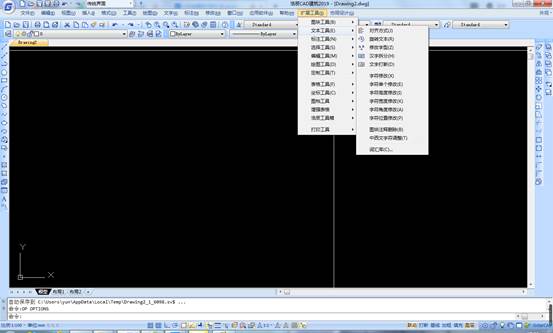
以上就是在CAD軟件中,在繪圖的過程中,我們可以統一時間內,在圖紙中通過CAD插入大量的數字編號,給我們的繪圖帶來了很大的方便。今天就介紹這么多了。安裝浩辰CAD軟件試試吧。更多CAD教程技巧,可關注浩辰CAD官網進行查看。
